- Тип техники
- Бренд
Просмотр инструкции жк телевизора Philips 55PFL7008S, страница 74
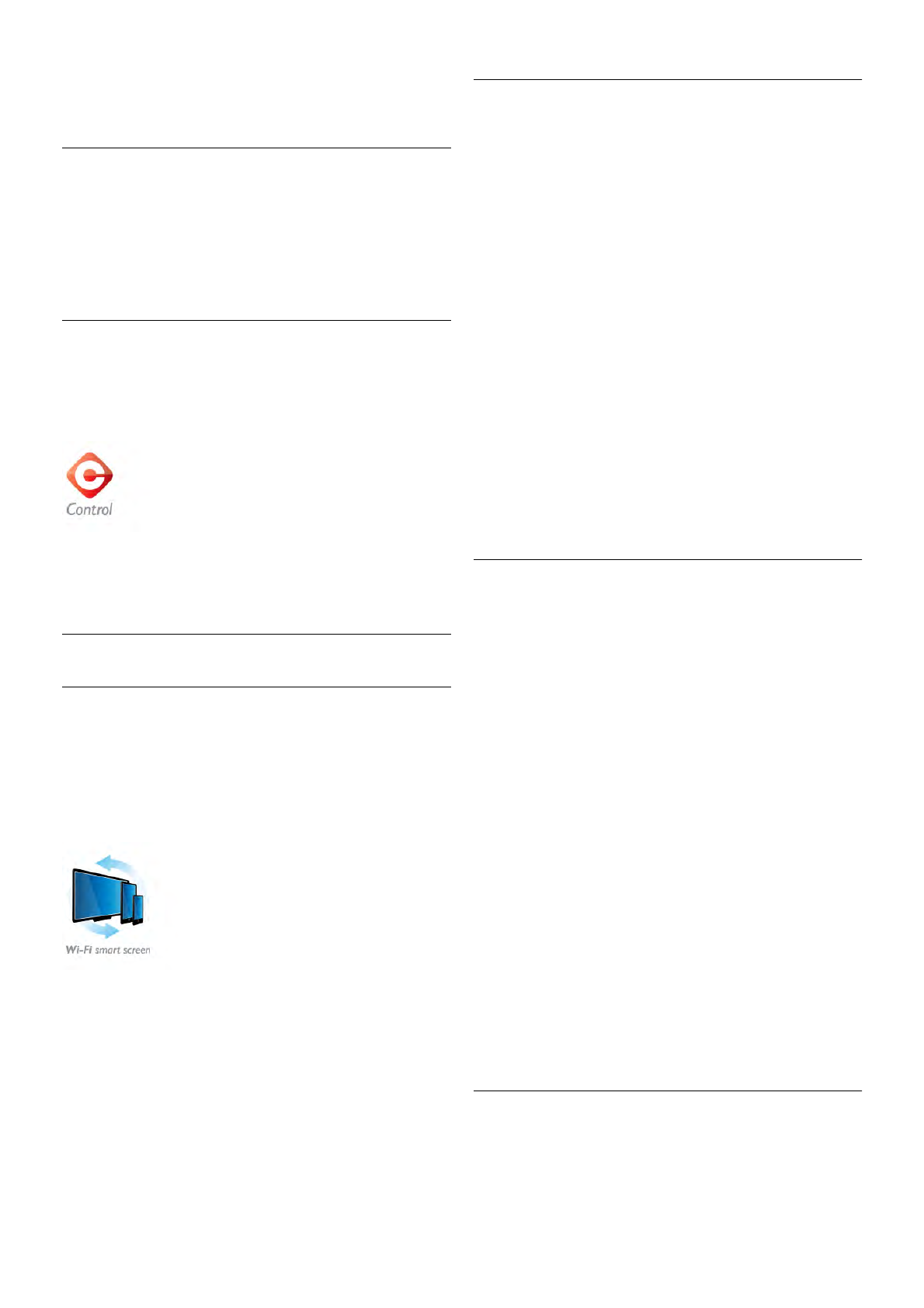
Чтобы открыть телегид, нажмите кно пку телегида в меню
приложения MyRemote.
При пе рвом нажатии на кно пку телегида появится запро с
на подклю чение планшет ного ПК к телевизору.
Запи сь по расписанию
При помощи приложения MyRemote мо жно
программировать включение записи в телегиде на
телевизоре.
Для получения бо л ее подробной информации о записи
нажмите * Список и найдите пункт Зап и сь .
Управление
Функция Control в меню приложения MyRemote
позволяет использовать смартфо н или планшетный ПК в
качестве полноценного пульта ДУ.
Нажмите на кнопку Control, чтобы выбрать телевизор (или
проигрыватель диско в Philips Blu-ray или систему домашнего
кинотеатра).
Нажмите на значо к устройства, чтобы отобразить пульт
упра в ления.
Wi-Fi S mart Screen
Что требуется
Функция Wi-Fi S mart Screen позволяет просматривать
цифровые телеканалы на смартфо не или планшетном ПК.
При использовании операционной системы Android для
просмотра доступны только телеканалы бесплатного
вещания.
Что требуется
Для просмотра телепередач на смартфо не или планшетном
ПК требуется сл ед ующее:
• установл енные цифровые телеканалы на телевизоре, т.е.
каналы, просматриваемые через меню Watch TV (Просмотр
телевизора);
• телевизор должен быть включен
• настройте для домашней сети безопасно е сетевое
подключение. Защитите сеть с помощью параме тров WEP,
WPA, WPA2 или выберите настройку WPS.
• необходимо включить функцию Wi-Fi S mart Screen.
Нажмите h (Главное) > Конфигурация > Настройки сети
> Wi-F i S mart Screen.
Покупка Wi-Fi Smart Screen
Порядок приобретения
Выберите Wi-Fi S mart S creen в Меню приложения, чтобы
открыть эту функцию. Если вы еще не приобрели ее,
отобразится запрос на приобретение через Интернет.
Посл е приобре тения Wi-Fi Smart Screen отобразится
автоматически, и вы сможете начать просмотр ТВ.
Родит ельс кий рейтинг
Неко то рые станции вещания устанавлива ют для программ
уров ень возрастного ограничения. Если значение уро в ня
возрастног о ограничения равняется установ ленному или
превы шает его, программа будет заб локиров ана. Для
разбло к иров к и и просмотра программы потребуется ввести
PIN-код .
Чтобы включить Ограничение просмотра, ко снитесь
кно пки Конфигурация в меню приложе ния. Включ ите
Ограничение просмотра, настройте PIN-код и ука жите
возраст. Ог раничение просмотра в приложении MyRemote
настроено для просмотра телеканала на смартфо не или
планшетном ПК, а не ТВ.
Если вы забыли PIN-код, потребуется переустановить
приложение MyRemote с помощью ма газина приложений.
На странице приобретения Wi-Fi Smart Screen можно
бесплатно восстановить покупку.
Просмотр телеканала
Для просмотра телеканала с помощью функции Wi-Fi smart
screen ко снитесь Wi-Fi Smart S creen в Меню приложения.
Wi-Fi Smart Screen отобразит текущий телеканал,
выбранный на ТВ. Если ТВ переключен на просмотр с
подключенного устройства, необходимо снов а выбрать для
него Просмотр ТВ или Просмотр спутниковых канало в
(если доступен встроенный спутнико в ый тюнер).
Переключение каналов телев изора
Для переключения канало в телевизора проведите по экрану
смартфона или планшетного ПК. Для просмотра
предыдущего канала проведите вправо, след ующег о —
влево. Последов ательность каналов соо тветствует списку
телеканалов.
Для поиска и переключения телеканалов можно также
использовать Панель каналов .
Приостановка вещания и запись
В случае приостановки или за писи прямой телетрансляции с
помощью телевизора (на подключенны й жесткий диск USB)
функция Wi-Fi Smart Screen отключается.
Звук
Звучание телеканала является монофоническим.
Субтитры
Функция Wi-Fi Smart Screen не поддерживает субтитры.
Панель канало в
Для включения канала в верхней или нижне й части списка
телеканалов можно использовать Панель канало в .
74 Smart TV / Приложение MyRemote
Ваш отзыв будет первым



